Fix Virus Scan nie powiódł się błąd w Google Chrome Browser
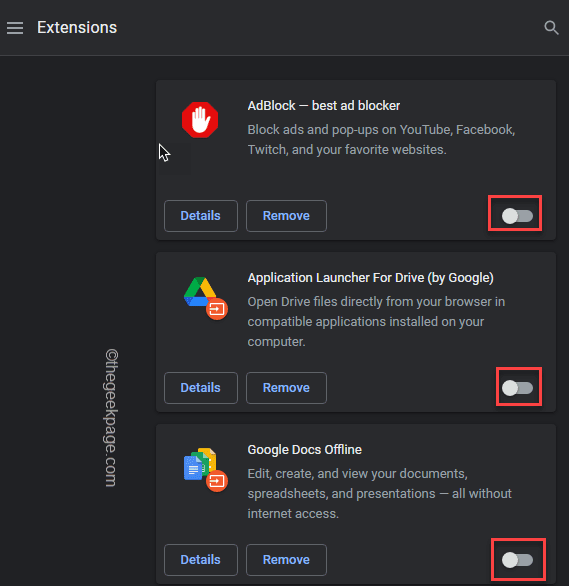
- 4102
- 1052
- Maria Piwowarczyk
Google Chrome zawsze wykonuje wstępny skan pliku, który próbujesz pobrać na swój system. W tym procesie Google Chrome faktycznie powstrzymuje wszelkie podejrzane pliki przed dalszym pobieraniem w systemie użytkownika. Ale czasami Google Chrome może przestać pobierać pliki bez powodu, co może być spowodowane prostym błędem lub może to być z powodu istniejących uszkodzonych danych w danych przeglądarki Google Chrome.
Spis treści
- Napraw 1 - edytuj rejestr
- Napraw 2 - Wyczyść pamięć podręczną przeglądarki
- Napraw 3 - Użyj narzędzia do czyszczenia Chrome
- Fix 4 - Otwórz zakładkę Incognito
- Napraw 5 - Wyłącz wszystkie rozszerzenia
- Napraw 6 - Sprawdź aktualizacje Chrome
- Napraw 7 - zresetuj przeglądarkę Google Chrome
Napraw 1 - edytuj rejestr
Musisz zmodyfikować rejestr w swoim systemie, aby rozwiązać ten problem.
1. Początkowo naciśnij Klucz Windows+R klucze razem.
2. Następnie wpisz „Regedit”I kliknij„OK".
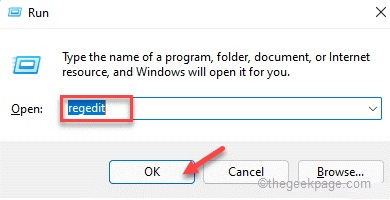
NOTATKA -
Redaktor rejestru jest bardzo wrażliwą lokalizacją twojego rejestru. Może to powodować pewne problemy z systemem. Powinieneś rozważyć utworzenie kopii zapasowej rejestru przed przejściem. Wykonaj te proste kroki, aby wykonać kopię zapasową -
A. Po otwarciu redaktora rejestru dotknij „Plik”W pasku menu, a następnie kliknij„Eksport… ".
B. Zapisz tę kopię zapasową w bezpiecznym miejscu.
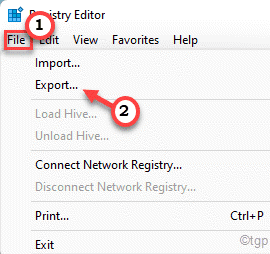
3. Po utworzeniu tej kopii zapasowej poszerz lewy panel w ten sposób -
HKEY_CURRENT_USER \ Software \ Microsoft \ Windows \ CurrentVersion \ polityki
4. Po lewej stronie poszukaj „Załączniki„Podpisek zgodnie z„ polisami ”.
5. Jeśli nie możesz znaleźć tego klucza, kliknij prawym przyciskiem myszy „Zasady”Klucz i kliknij„Nowy>" I "Klucz".
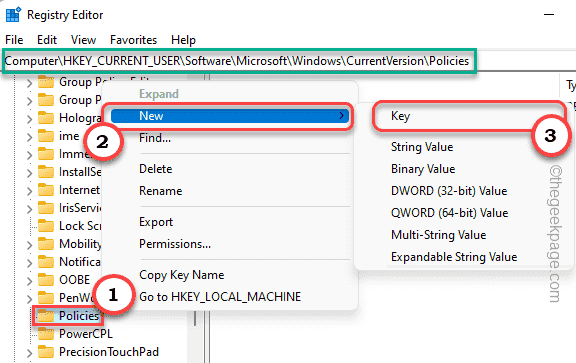
6. Nazwij ten nowy klucz jako „Załączniki".
7. Teraz upewnij się, że wybrałeś „Załączniki”Klucz na lewym okienku.
8. Następnie, po prawej stronie, kliknij prawym przyciskiem myszy w kosmosie i dotknij „Nowy>" I "Wartość Dword (32-bitowa)".
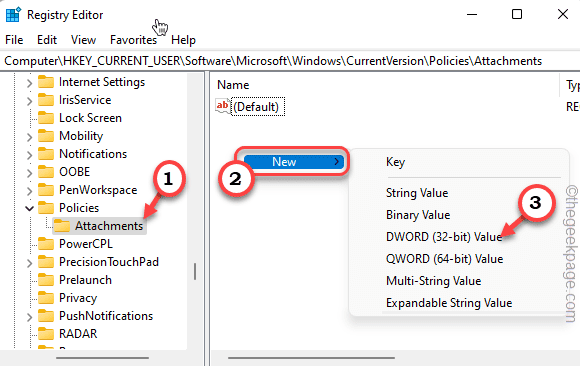
9. Nazwij tę nową wartość jako „Scanwithantivirus".
10. Następnie, podwójne kliknięcie na nim, aby dalej go zmodyfikować.
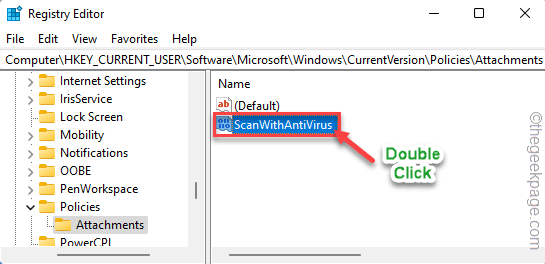
11. Teraz ustaw wartość na „1".
12. Następnie kliknij „OK„Aby zapisać zmiany.
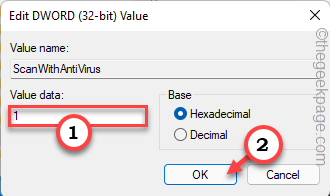
Następnie zamknij ekran edytora rejestru i uruchom ponownie Twój komputer. Po ponownym uruchomieniu uruchom Google Chrome i spróbuj ponownie uruchomić skanowanie wirusa.
Napraw 2 - Wyczyść pamięć podręczną przeglądarki
Jeśli chromowana pamięć podręczna jest uszkodzona, możesz stawić czoła temu problemowi.
1. Na początku uruchom Google Chrome.
2. Następnie naciśnij Ctrl+H klucze razem, aby otworzyć Historia patka.
3. Po lewej stronie dotknij Trzy bar (≡) Menu po lewej stronie.
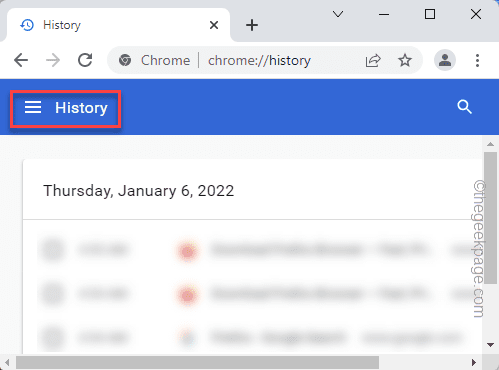
4. Następnie dotknij „Wyczyść dane przeglądania„Opcja, którą znajdziesz w lewym górnym rogu przeglądarki.
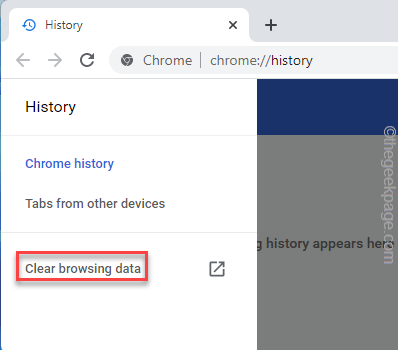
5. Następnie kliknij „Zakres czasu:” i wybierz „Cały czas”Od rozwijanego.
6. Upewnij się, że masz sprawdzony te opcje -
Przeglądanie plików cookie i inne obrazy buforowane obrazy i pliki
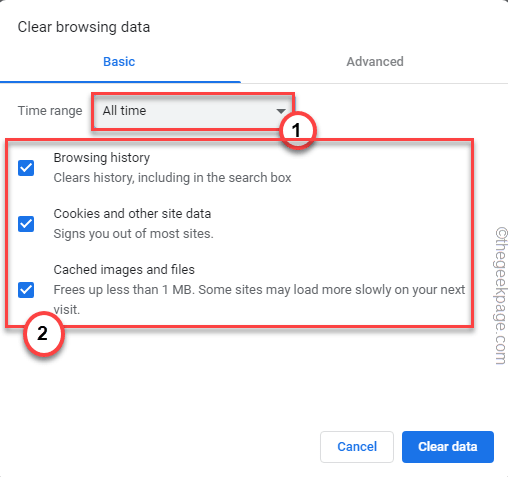
5. Teraz przejdź do „Zaawansowany" Sekcja.
6. Następnie sprawdź „Pobierz historię" skrzynka. Zostawić "Hasła i inne dane logowania„”Dane formularza autofill„Same pudełka.
7. Na koniec dotknij „Wyczyść dane„Aby usunąć wszystkie dane przeglądania.
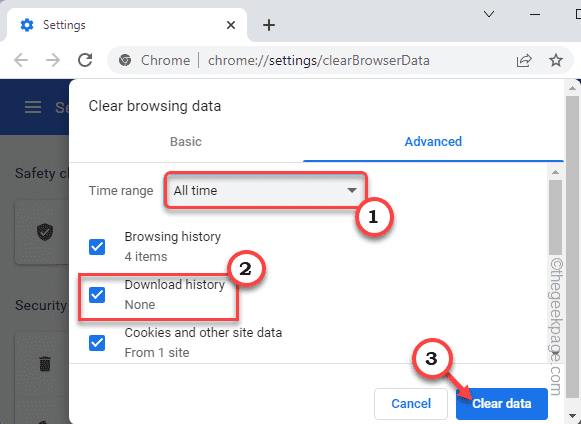
Poczekaj chwilę, gdy Google Chrome oczyści dane przeglądarki.
Napraw 3 - Użyj narzędzia do czyszczenia Chrome
Istnieje narzędzie do czyszczenia chromu, którego można użyć do czyszczenia Google Chrome.
1. Początkowo otwórz Google Chrome, jeśli jeszcze nie jest otwarty.
2. Następnie dotknij trzy kropki (⋮) Menu w prawym rogu i kliknij „Ustawienia".
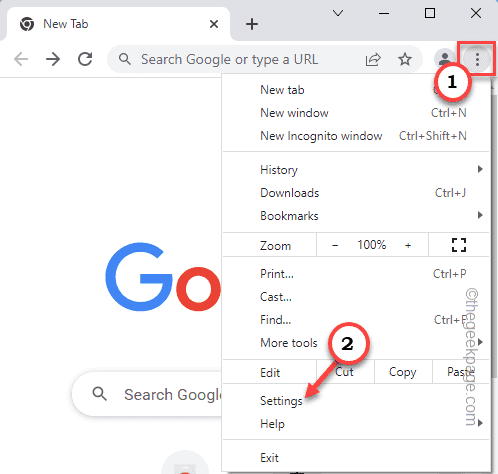
3. Kiedy ustawienia się otworzą, dotknij Trzy bar (≡) menu.
4. Teraz, na lewym panelu, dotknij „Zaawansowany„Aby go rozwinąć.
5. Następnie dotknij „Zresetuj i posprzątaj".
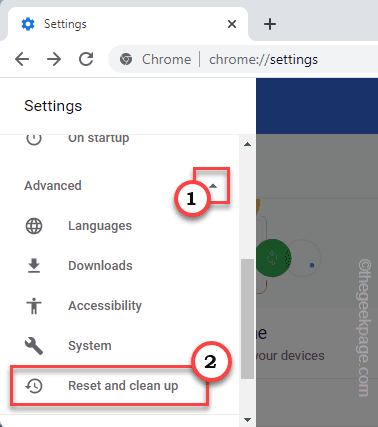
6. Teraz dotknij „Wyczyść komputer„Aby kontynuować.
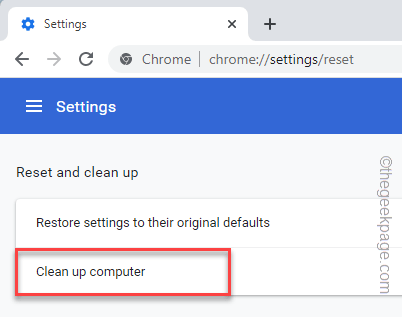
7. Aby uruchomić narzędzie do czyszczenia, dotknij „Znajdować„Aby to zadziałało.
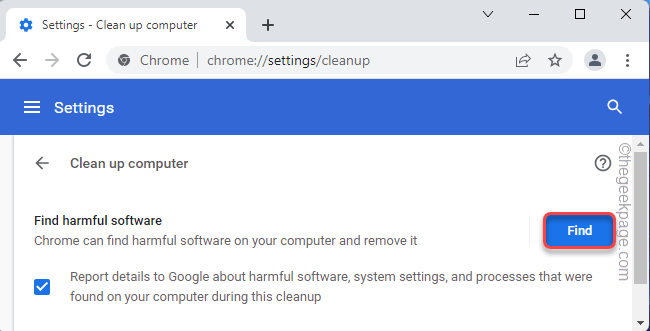
Teraz sprawdzi każde szkodliwe oprogramowanie i usunie je, jeśli jest takie. Następnie zamknij i ponownie un uniesienia Google Chrome. Sprawdź, czy to rozwiązuje problem, czy nie.
Fix 4 - Otwórz zakładkę Incognito
Jeśli napotykasz ten problem na zwykłej zakładce, otwórz nową kartę Incognito, a następnie spróbuj go ponownie pobrać.
1. Początkowo otwórz Google Chrome.
2. Następnie dotknij trzy kropki menu i dotknij „Nowa karta Incognito„Aby otworzyć nową zakładkę Incognito.
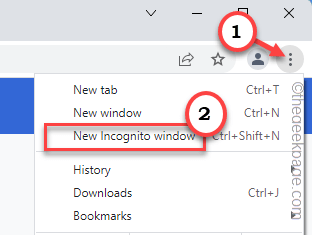
Po otwarciu nowej karty spróbuj ponownie pobrać plik.
Napraw 5 - Wyłącz wszystkie rozszerzenia
Spróbuj wyłączyć wszystkie rozszerzenia w Google Chrome i sprawdź dalej.
1. Początkowo otwórz Google Chrome.
2. Następnie, trzy kropki menu (⋮) i kliknij „Więcej narzędzi>".
3. Następnie dotknij „Rozszerzenia„Aby otworzyć listę rozszerzeń w Google Chrome.
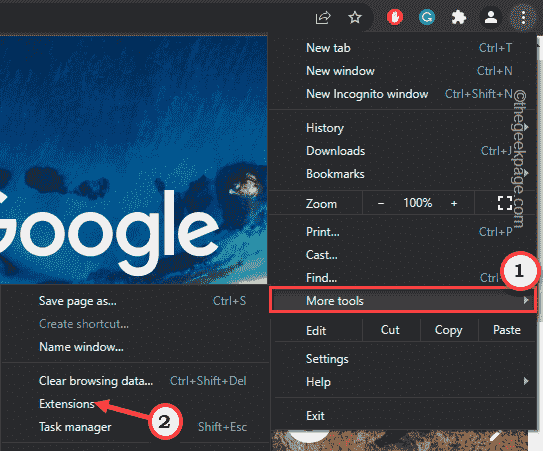
4. Na tej liście rozszerzeń wyłącz wszystkie rozszerzenia jeden po drugim.
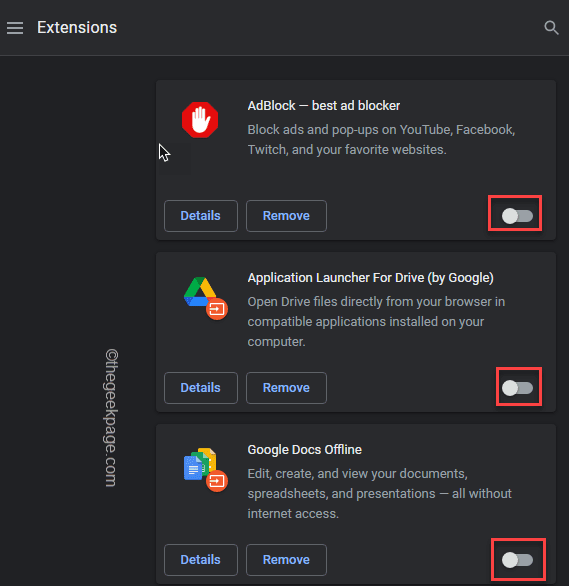
Po wyłączeniu wszystkich rozszerzeń, raz zamknij przeglądarkę Google Chrome. Następnie unowicie to. Kiedy Chrome się otwiera, ponowne pobieranie.
Sprawdź, czy to rozwiązuje problem.
Napraw 6 - Sprawdź aktualizacje Chrome
Google wciąż załatuje Google Chrome z częstymi aktualizacjami wersji. Zaktualizuj Google Chrome w swoim systemie.
1. Początkowo otwórz Google Chrome.
2. Następnie kliknij trzy kropki (⋮) i kliknij „Pomoc”I dotknij„O google chrome".
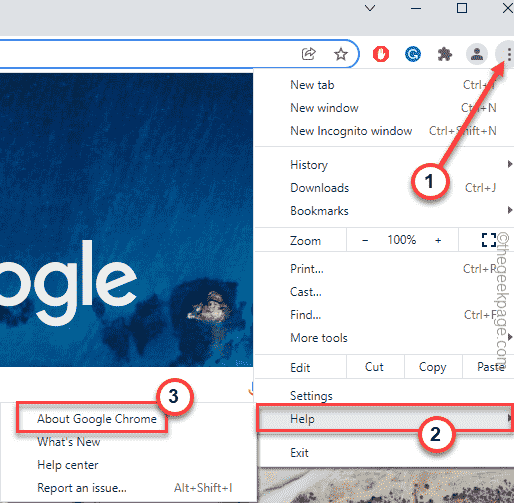
Chrome automatycznie przeprowadzi wyszukiwanie najnowszej wersji Google Chrome. Nowa wersja zostanie pobrana automatycznie.
To może zająć chwilę.
5. Po zakończeniu dotknij „Wznowienie„Aby ponownie uruchomić przeglądarkę.
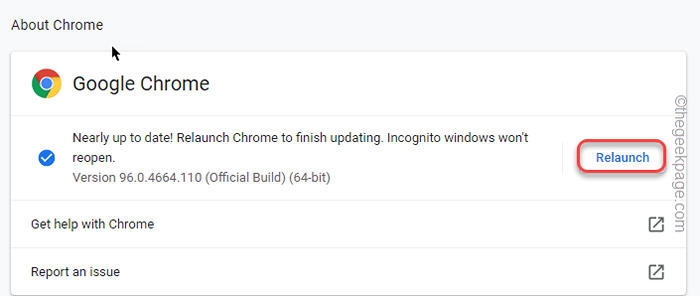
Po ponownym uruchomieniu Chrome, sprawdź, czy nadal stawiasz czoła błędowi skanowania wirusa.
Napraw 7 - zresetuj przeglądarkę Google Chrome
Jeśli nic nie działa, możesz łatwo zresetować Google Chrome.
1. Otwórz nową kartę w Google Chrome.
2. Teraz, pasta Ta linia w pasku adresu i uderzenie Wchodzić.
Chrome: // Ustawienia/resetowanie
3. Następnie dotknij „Przywróć ustawienia do ich oryginalnych wartości domyślnych„Aby uzyskać do niego dostęp.

4. Następnie dotknij „Resetowanie ustawień„Aby uzyskać do niego dostęp.
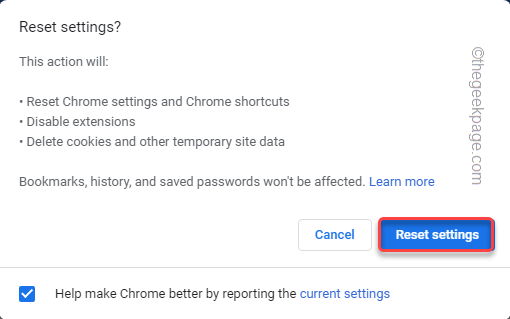
Wreszcie, po zresetowaniu Google Chrome, powinno działać dobrze. Twój problem powinien zostać naprawiony.
- « Jak powstrzymać wiele procesów Google Chrome w tle
- Jak naprawić problem z odbieraniem Discord Game Audio »

